Find.Same.Images.OK hittar alla dina dubbletter av bilder
Find.Same.Images.OK är en gratis programvara för Windows PC som kan hjälpa dig att hitta samma, dubbletter eller liknande bilder på din dator. Internet är fyllt med information, och vet du vad? Det finns många dubbletter av samma data, särskilt när det kommer till bilder. På grund av detta kan det komma en tid då du kanske laddar ner samma bild som du skaffade för två år sedan utan att ens veta det.
Ja, det kommer en tid på grund av redigering där en person skulle behöva ha två eller flera av samma bilder på sin hårddisk, men det gäller inte de flesta datoranvändare. Därför, om du inte är en som redigerar bilder och tenderar att ha dubbletter, är det dags att hitta och bli av med dem.
Så här är det; att ha dubbletter av bilder eller andra dubbletter av filer för den delen, tar upp utrymme på hårddisken som vanligtvis skulle reserveras för viktigare saker. Frågan är då hur vi enkelt kan lokalisera och ta bort dubbletter av bilder?
Hitta dubbletter av bilder på Windows PC
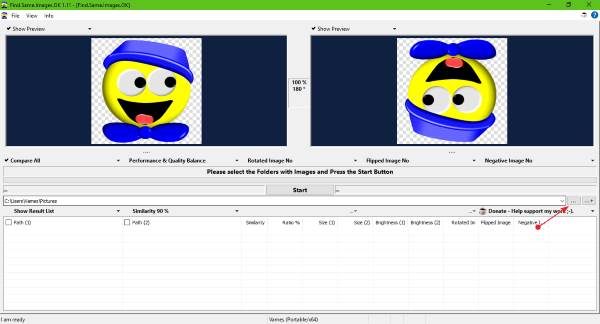
OK, så det har ett konstigt namn, men detsamma kan sägas om otaliga program där ute. Det viktigaste är om det fungerar som vi vill eller inte, och det är ett ja.
Du förstår, Find.Same.Images.OK är liten, lätt att ladda ner och har ett användargränssnitt som är ganska lätt att förstå. Dessutom tar det inte lång tid för den att hitta alla dubbletter av bilder och lista dem för ditt nöje.
Låt oss prata om hur(Let’s talk about how ) Find .Same.Images.OK fungerar(.Same.Images.OK works)

När verktyget är igång kommer du att se ett enkelt användargränssnitt med två dubbletter av foton. Nu, om du vill hitta dubbletter av bilder, välj helt enkelt den mapp du vill att verktyget ska skanna. Efter det, tryck på knappen som säger Start och tittar på när den långsamt tar upp en lista med dubbletter av foton.
Du avslutar skanningen när som helst genom att trycka på knappen Avbryt . (Cancel)Tänk(Bear) på att när skanningen avbryts kommer verktyget inte att visa bilderna som skannades i förväg. Det är antingen allt eller inget alls.
Efter skanningen ser du en lista med alla bilder. Klicka(Click) på den du vill se, så ska den visas i båda förhandsgranskningsfönstren högst upp. Förhandsgranskningsfönstret visar båda versionerna av en bild, och i mitten ser du procentandelen(percentage) av hur mycket bilderna matchar varandra.
Under bilderna kan användare välja om de ska rotera eller vända en bild. Förmågan finns också för att bestämma ett fotos kvalitetsbalans eller dess negativitet.
Kan foton på listan raderas?(Can photos on the list be deleted?)

Ja, detta är verkligen möjligt. Välj bara(Just) de du vill ta bort, högerklicka och välj Papperskorgen(Recycle Bin) . Du kan till och med bestämma var du vill flytta eller kopiera en bild om du skulle så önska.
Sammantaget är Find.Same.Images.OK liten, men ändå kraftfull nog att göra skillnad om du inte kan kontrollera dina dubbletter. Det fungerar snabbt, och sedan vi använde det har det inte misslyckats eller kraschat ännu.
Ladda ner Find.Same.Images.OK(Download Find.Same.Images.OK) från den officiella webbplatsen här(here)(here) .
Related posts
Hur man konturer text eller lägger till en kantlinje till text i GIMP
Hur man lägger till spoilertaggar till text och bilder på Discord
Skapa webbvänliga bilder med Bzzt! Bildredigerare för Windows PC
Ändra storlek, dekorera, lägg till kanter, ramar och vattenstämplar till bilder
Foto: Gratis bildredigeringsapp för Windows 10
Bästa gratis programvara för vektorgrafikdesign för Windows 11/10
Hur man redigerar WebP-bilder i Windows 11/10
Gratis bildredigeringsprogram och redigerare för Windows 11/10
WildBit bildvisare, bildspel, redigeringsprogram för fotoälskare
SSuite Picsel Security låter dig kryptera meddelanden i bilder
Hur man hittar liknande bilder online med omvänd bildsökning
Kopiera felkoder och meddelanden från dialogrutor i Windows 10
Hur man sätter en ram eller ram runt foto i Photoshop
Hur man skapar och lägger till Drop Shadow-effekt till en bild i Paint.NET
Hur man genererar textbilder online utan kostnad
PNG vs JPG vs GIF vs BMP vs TIF: Bildfilformat förklaras
Nomacs är en bildvisare för Windows PC med fantastiska funktioner
LICEcap: Spela in ditt Windows-skrivbord eller -skärm som en animerad GIF
Hur man skapar en video från bildsekvens i Windows 11/10
Var kan man ladda ner PNG-bilder med transparent bakgrund
